サイトの高速化などを図る上で、便利なCloudFrontです…
AWS CloudFrontではSSLを利用できます。以前までは証明書を別途購入し、電子証明書の更新も自分でする必要があったのですが、AWS Certificate Managerの登場で、無料でSSLが利用できるようになり、なおかつ更新も自動でできるようになりました。
2016年5月から東京リージョンでも利用できるなりましたが、ELBのみなのでCloudFrontで利用する場合はバージニア北部リージョン一択になります。
ドメインの追加
まずはドメインをACMに追加していきます。
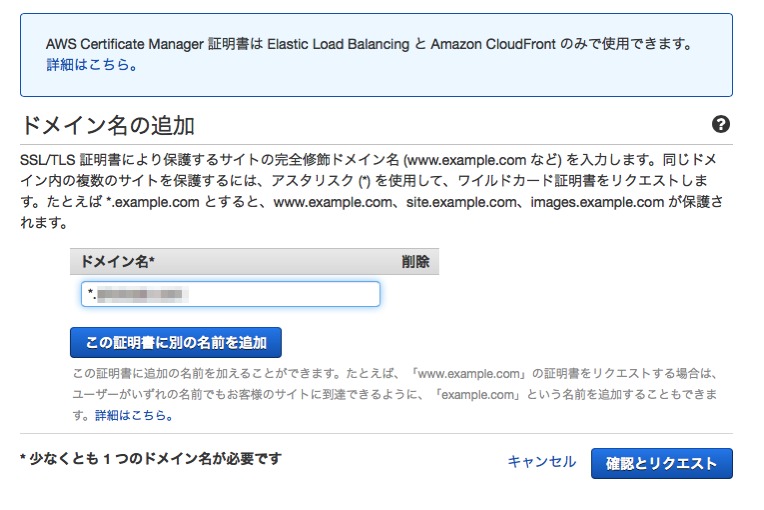
ドメインは以下の用に指定しましょう。
- example.com
ワイルドカードが使えるので、サブドメインを使いたい場合は以下のように指定していできます。
- *.example.com
これらを複数指定することも可能です。
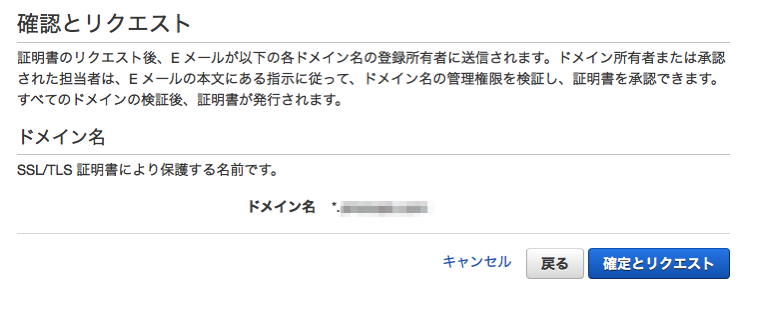
追加するドメインの確認画面が表示されるので確認して、「確定とリクエスト」をクリック。
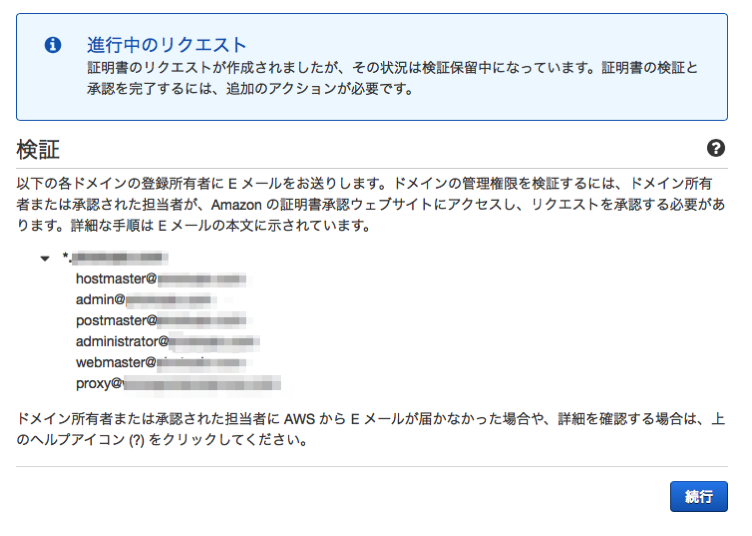
表示されているメールアドレス宛に送信されます。@以降は指定したドメイン名です。
続行するとここで指定されているメールアドレス宛に一斉に送信されるので、リストアップされているメールアドレスがない場合は作成し、受信できるように設定しておきましょう。
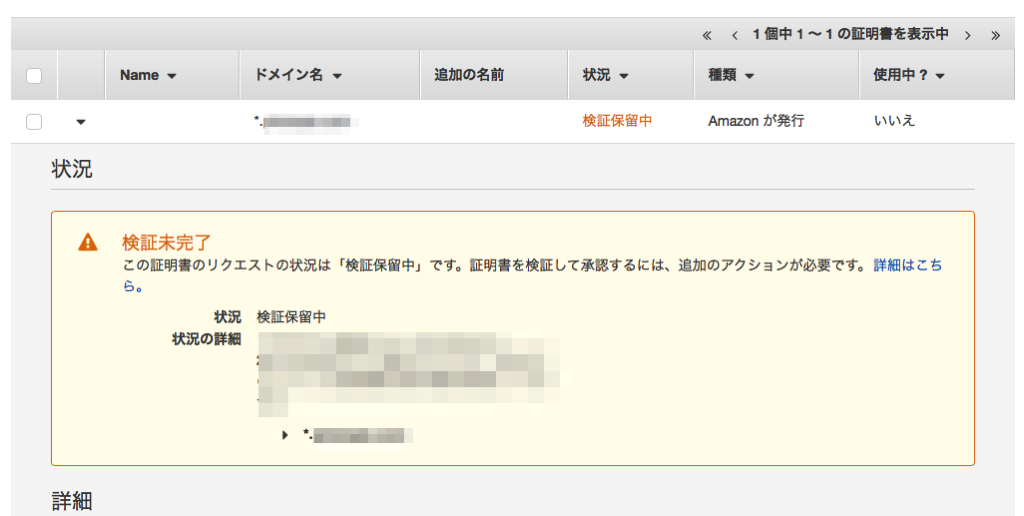
続行した後にドメインのステータスを確認すると保留中になっています。
ドメインの認証
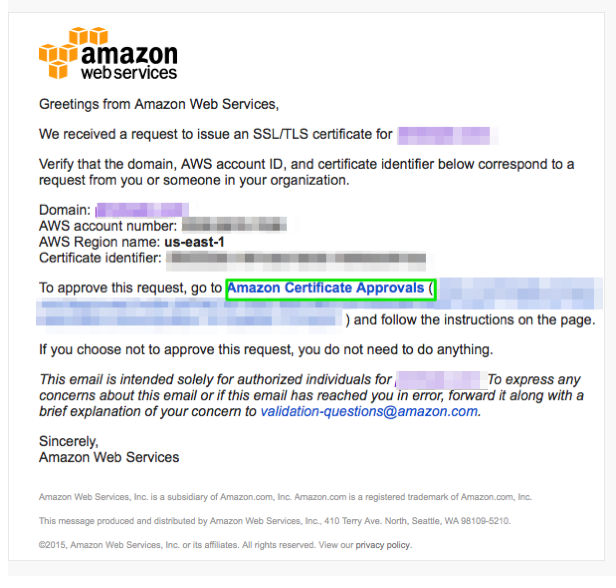
先程のメールアドレス宛に認証用のメールが届いているので文面の印の部分をクリックして認証ページに移動します。
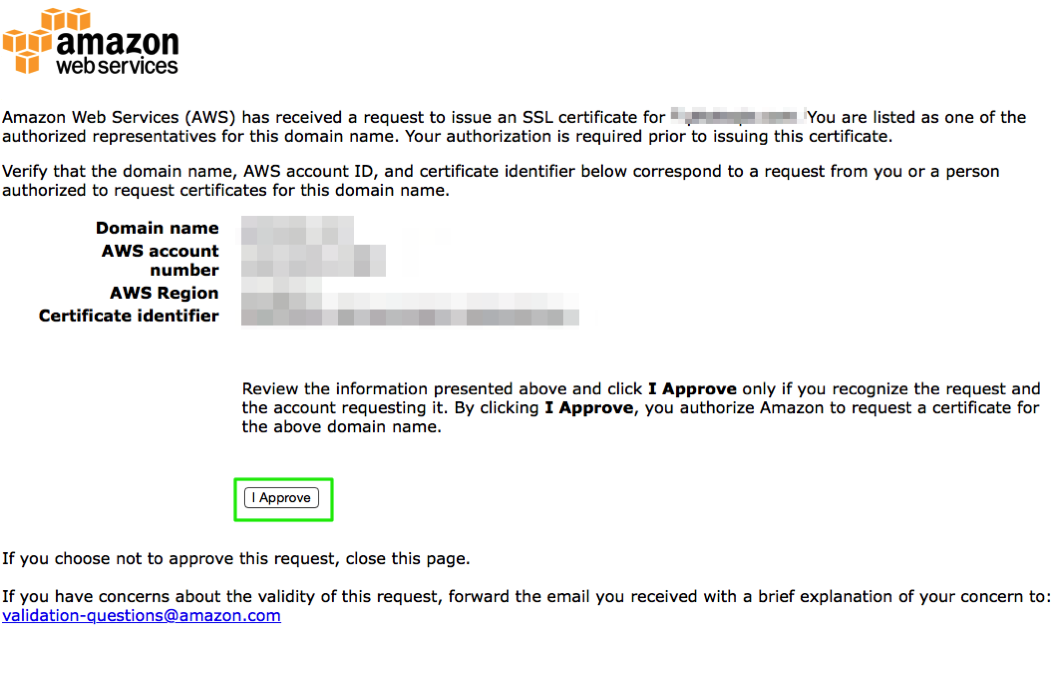
I approveをクリックします。
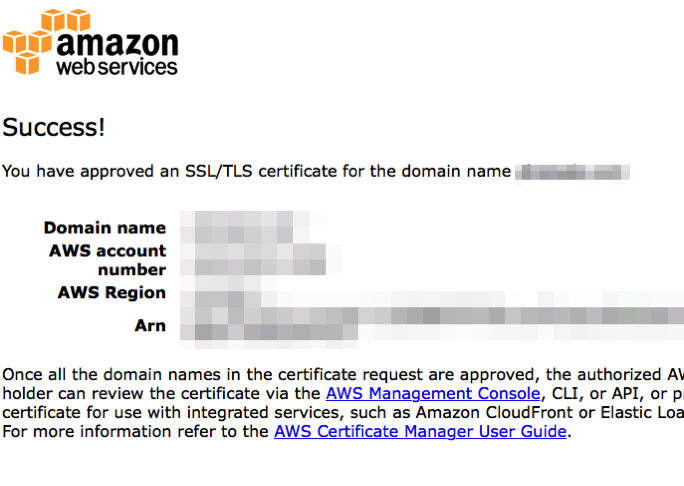
Success!と表示されればOKです。
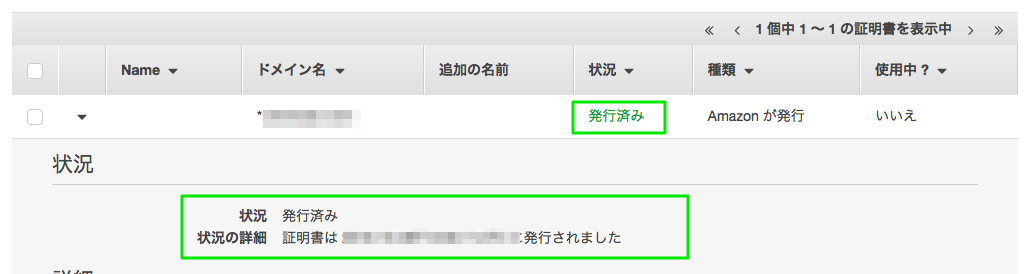
ステータスを改めて確認すると、発行済になりました。
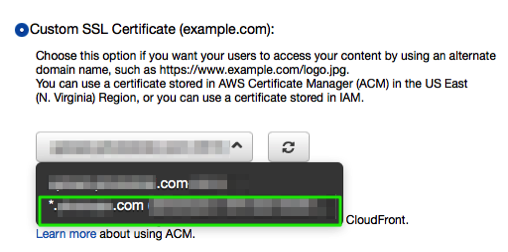
CloudFrontのディストリビューションの設定でカスタムSSLの項目に先程の証明書が追加されたので、追加された証明書を指定すれば使えるようになります。
まとめ
想像以上に簡単に設定できたので、面倒だからと後回しにしていたのを後悔しました。





